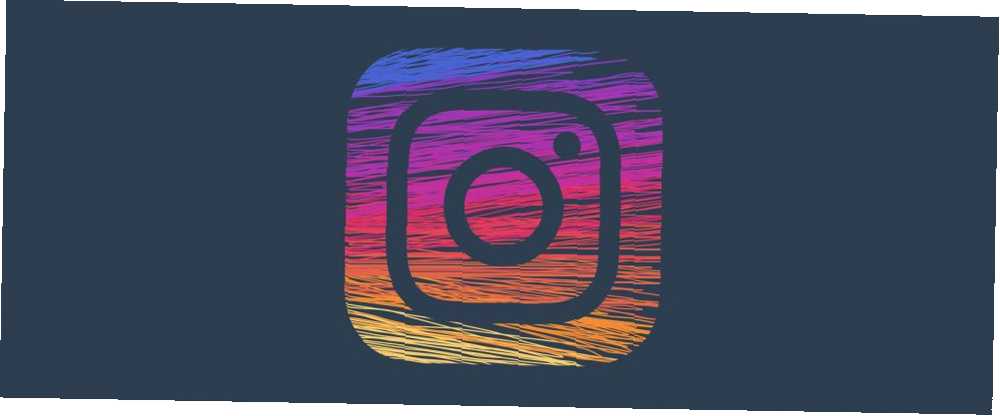
Michael Fisher
0
3716
460
Jeśli jesteś fotografem, który wykonuje większość edycji w Lightroom 3 Powody, dla których wszyscy fotografowie powinni korzystać z Adobe Lightroom 3 Powody, dla których wszyscy fotografowie powinni używać Adobe Lightroom 3 Wiele osób nie ma pewności, gdzie Lightroom pasuje do rzeczy. To edytor zdjęć… ale nie jest tak dobry jak Photoshop? Oto wszystko wyjaśnione. , za pomocą małej wtyczki możesz również publikować swoje zdjęcia bezpośrednio na Instagramie bezpośrednio z komputera.
Jeśli nie korzystasz z filtrów ani funkcji edycji na Instagramie i nie planujesz dodawać wielu zdjęć do jednego postu, możesz użyć wtyczki LR / Instagram, aby dodać podpisy i opublikować swoje zdjęcia. Wtyczka jest oprogramowaniem typu shareware, co oznacza, że możesz ją pobrać bezpłatnie, aby ją przetestować. Jeśli planujesz nadal go używać, możesz zarejestrować go za 10 USD.
Jak zainstalować i skonfigurować wtyczkę
- Plik > Menedżer wtyczek lub użyj skrótu klawiaturowego Shift + Alt + Cmd + przecinek.
- Kliknij Dodaj przycisk.
- Przejdź do wyodrębnionej wtyczki na komputerze.
- Kliknij plik i kliknij Dodaj wtyczkę.
- Idź do Biblioteka ekran w Lightroom i po lewej przewiń w dół, aby znaleźć Usługi publikowania. (Jeśli nie widzisz usług publikowania, przejdź do Okno > Panele > Usługi publikowania aby to otworzyć.
- Powinieneś zobaczyć LR / Instagram na liście opcji publikowania. Kliknij Ustawiać.
- Pod Konto na Instagramie wprowadź swoją nazwę użytkownika i hasło, a następnie kliknij Zaloguj Się.
- Po zalogowaniu kliknij Zapisać.
Inne ustawienia, które możesz dostosować po zalogowaniu się na swoje dane logowania na Instagram, obejmują ograniczenie liczby zdjęć publikowanych jednocześnie i ustalenie, czy usunięcie obrazu w Lightroom spowoduje usunięcie go z Instagrama.
Jak publikować obrazy z Lightroom na Instagram
Po skonfigurowaniu wtyczki możesz rozpocząć publikowanie zdjęć edytowanych w Lightroom bezpośrednio na Instagramie:
- W widoku biblioteki przejdź do edytowanego obrazu. W panelu pod prawym znaleziskiem Metadane aw menu rozwijanym u góry panelu wybierz LR / Instagram.
- Zobaczysz pole, w którym możesz dodać podpis i hashtagi. (Jeśli chcesz, aby w podpisie były podziały akapitów, powinieneś zapisać je w innym programie, a następnie po prostu skopiować i wkleić je do podpisu Lightroom.)
- Przeciągnij obraz (y), które chcesz opublikować do Folder LR / Instagram pod Usługi publikowania.
- Kliknij na Zdjęcia z Instagrama folder i kliknij Publikować.
Jeśli szukasz sposobu na opublikowanie swoich zdjęć z komputera stacjonarnego, ale nie korzystasz z Lightrooma, możesz zdecydować się na tę sztuczkę Chrome, aby publikować bezpośrednio na Instagramie Użyj tej sztuczki, aby opublikować na Instagramie Z Chrome Użyj tej sztuczki, aby opublikować Instagram W Chrome Chrome użytkownicy mogą skorzystać z tej małej sztuczki, która pozwala publikować posty na Instagramie bez urządzenia mobilnego. .











